我が家はフルセグは映るのに、まさかのワンセグ受信不可だということに(この製品に)気づかされたので、視聴した感じはまた後日させていただきます(→やっと検証できたのでレビューしました。遅れてすみません)。それでは参ります。
不在表が入っていたので電話して、昨日(=確か18日)やっと現物を確認しました(汗)
んあ、この封筒は何でしょう...?
なにかレビューに関してオーダーがびっしり書いてあるのかと思いきや、ですζ*'ヮ')ζ
当然のことながら、アンテナ部を切っちゃったら終わりです。こんなところにもト書きしてあるんです。
製品の名称は"SEG CLIP mobile"でいいのかな?
中身です。本体と充電用のUSBケーブル(本体にさす方はミニBではなく、薄型のものでした。)、それから写真には写っておりませんが、簡単なセットアップマニュアルと取扱説明書が入っておりました。
本体はアンテナ部をのぞくと3.7センチ。これで3時間分のバッテリーも入っていると言うから驚きです。
まずは充電しろとかいてあるので、早速充電です。
こんな風にアンテナの間にちっちゃいほうの端子を差し込み、PCかコンセントからUSBで給電できるもの(Apple純正のあのアダプター指定のようです。)とつないで充電開始。
蛇足ですが、コネクターの形状さえあった入れば他の製品のでも使えます(保証はしませんが!)
ちなみに試したのはこちらの製品のAC充電機。
赤ランプが緑に変わったら充電完了です。
それではAppのレビューに入っていきます。インストールの仕方やチャンネルスキャンのに関しては既に多数の方がレビューしていらっしゃるので省略させていただきます。
まずメニュー画面。最初に設定を開いてしまうのが性です(汗)
設定画面。一部映ってないところもありますが、ここでSegClip本体のバッテリー残量を確認できるので便利ですね。チャンネルの再スキャンなどもここから行えます。
”タイムシフトバッファ”をタップしてみます。
ここでタイムシフトできる上限を設定できるみたいですね。とりあえず1GBくらいまでに設定することにしました。
さて、最初に戻って”テレビ”をタップです。仙台圏なのになんでNHK拾わなかったんだろう...
再生時の UIはこんな感じです。
現在放送している番組の名前だけでなく次に放送される番組まで表示されているところや、地味に右下にSegClipのバッテリー残量が表示されているところなど好感が持てますね。
おやまた”設定”のボタンがあるぞ。やはり性なので(汗)
どうやら最初の画面のあれとは違うみたいです。ここから字幕のオンオフ、用意がある場合は主/副音声の変更ができるみたいです。
タイムシフトは非常に簡単。「ここもう一回見たい!」ってなったらシークバーをちょちょっといじれば...
数分前の放送を見ることができます。もちろん再生を開始したところからしかできませんが。
音量も同じ原理でスクラブで調整できます。もちろんiPhoneのボタンからも調整できます。
選局•録画もワンタッチ。左右のボタンを押せば局が変わります。
更に、真ん中の局の名前を押すと
このように、一覧から選べるようになります。
録画もボタンを押すだけ。
このように、一部メモリが足りないと動きがモッサリになるところもありますが、UIが非常に洗練されているので使い勝手については申し分なしです。
受信感度についてはあまり良いとはいえないかもしれません。試した当日はビルの窓際で使ったのですが、友人のワンセグ付きケータイでは安定してしていてもこちらでは不安定だったりすることが多々ありました。ただ、災害を想定すれば、どうせ電気は止まるので邪魔な電波は減るであろうと考えると受信はできているのであまり問題はないでしょう。
バッテリーに関してですが、どうやらSegClipについているバッテリーだけで3時間駆動するというわけではなく、本体のバッテリーも使って3時間だ、ということです。
ちなみにSegClip充電100%、iPhone充電85%でSegClipのバッテリーが空になるまで使えた時間は3時間15分、その際のiPhoneのバッテリー残量は18%まで低下しました。そのため、もし災害時に使うとするとリザーブのバッテリーを持っておく必要があるかもしれません。というかあります。どうやら一部GPSなどを使っている場面があるようで、その辺がiPhoneなどプレイヤーのバッテリーを著しく消費している気もします。災害時に用いるとなると、もうすこし省電力化を済まさないと実用には堪えないかもしれません。
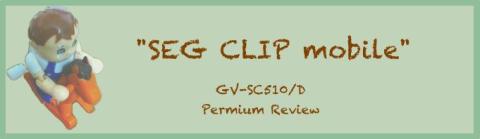












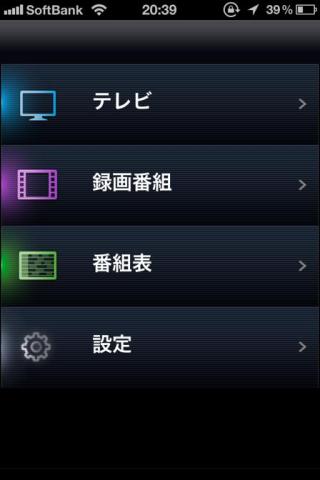
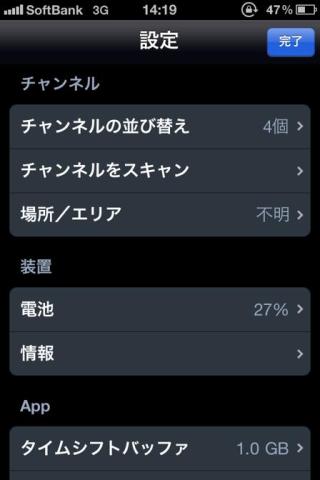
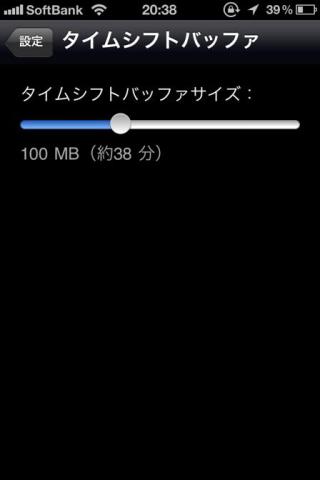
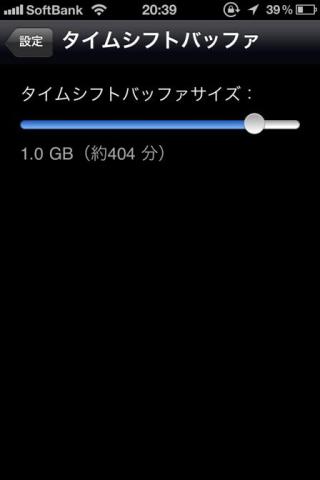

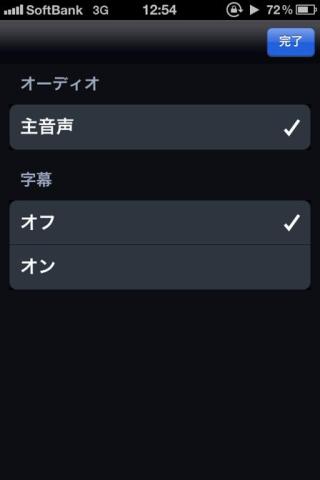


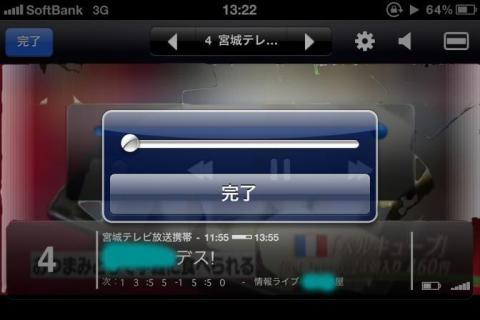
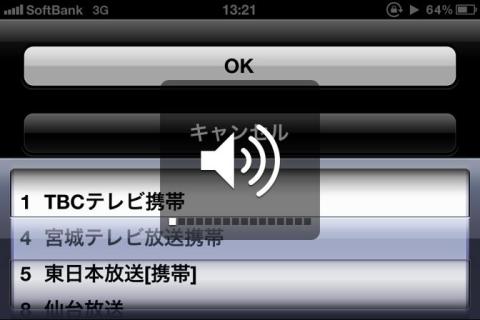



bibirikotetuさん
2012/03/30
そういう意味でも持ってた方が安心なアイテムですね~~
ぉゃっさん
2012/03/30
そうですね...
うちの地区は長い間ライフラインが寸断されていたので、ワンセグやポータブルFMなどモバイル機器は非常に貴重な情報ソースになりました。
phenom7さん
2012/03/30
次に放送される番組まで表示されているというのは気が利いていますね。
チャンネルを変えたときに番組間のCMだと次の番組がなにか普通のテレビだと
表示されないですから、